- مؤلف Jason Gerald [email protected].
- Public 2024-01-15 08:08.
- آخر تعديل 2025-01-23 12:06.
تعلمك مقالة ويكي هاو هذه كيفية تحويل ملف صوتي MP3 إلى ملف صوتي WAV. هذا مفيد بشكل خاص إذا كنت ترغب في استخراج الملفات الصوتية الموجودة في برنامج فيديو أو راديو دون التضحية بالجودة. يمكنك تحويل ملفات MP3 إلى WAV على جهاز كمبيوتر يعمل بنظام Windows أو Mac باستخدام برنامج iTunes أو Audacity. يمكن الحصول على كلا البرنامجين مجانًا.
خطوة
الطريقة 1 من 2: iTunes
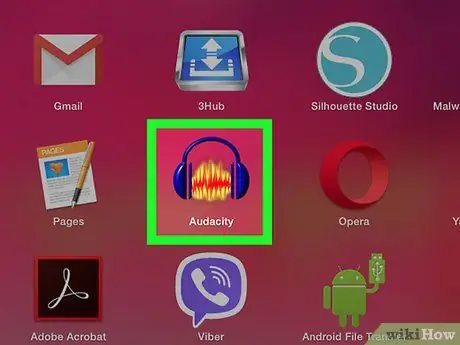
الخطوة 1. قم بتشغيل iTunes
يحتوي هذا التطبيق على أيقونة بيضاء بها نوتة موسيقية ملونة في المنتصف. سيتم فتح نافذة iTunes.
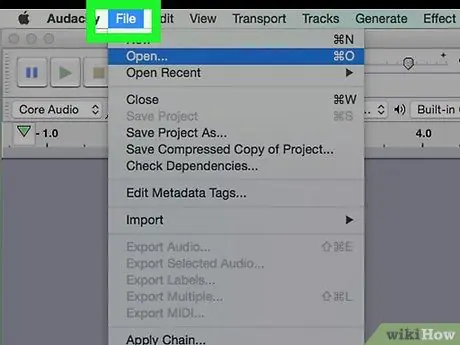
الخطوة 2. انقر فوق علامة التبويب تحرير
يوجد هذا الزر أعلى الجهة اليسرى من نافذة iTunes.
إذا كنت تستخدم جهاز Mac ، فانقر فوق القائمة اي تيونز التي تقع في الزاوية اليسرى العليا.
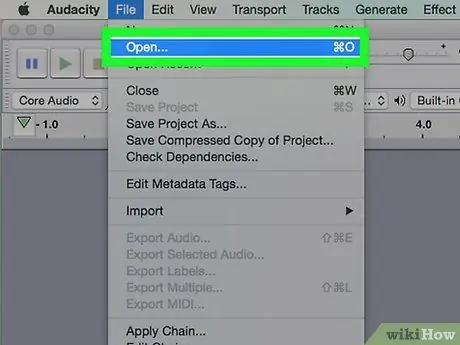
الخطوة 3. انقر فوق تفضيلات
ستجده في القائمة المنسدلة اي تيونز أو يحرر. بعد النقر عليه ، ستظهر نافذة جديدة.
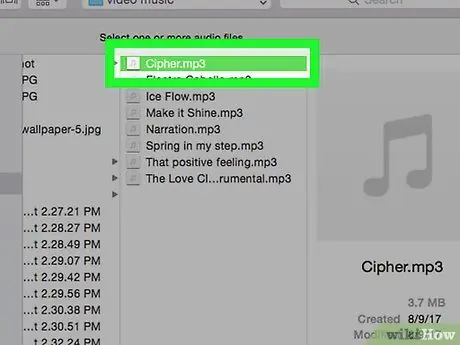
الخطوة 4. انقر فوق عام
توجد علامة التبويب هذه في الجانب الأيسر العلوي من النافذة التفضيلات.
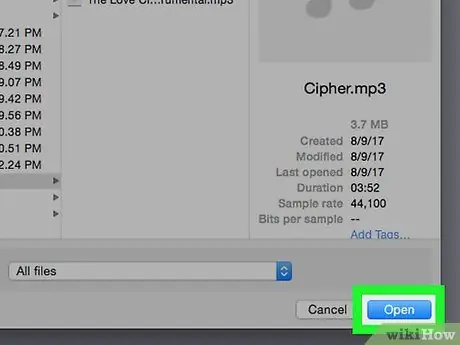
الخطوة 5. انقر فوق Import Settings…
إنه على الجانب الأيمن من علامة التبويب عام. نافذة جديدة ستفتح.
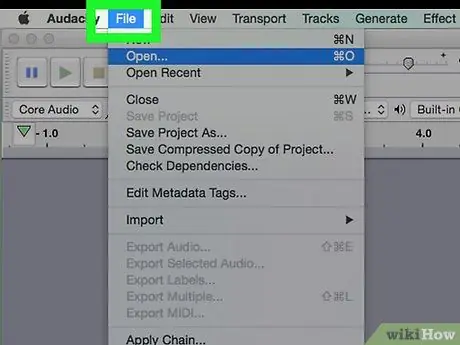
الخطوة 6. انقر فوق مربع القائمة المنسدلة "الاستيراد باستخدام"
يوجد في أعلى الصفحة. سيتم عرض قائمة منسدلة.
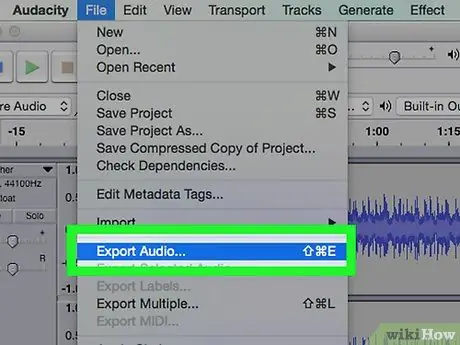
الخطوة 7. انقر على خيار WAV Encoder
هذا الخيار في النافذة المنسدلة. يمكنك استخدامه لتحويل أغنية موجودة بالفعل في مكتبة iTunes الخاصة بك إلى ملف WAV.
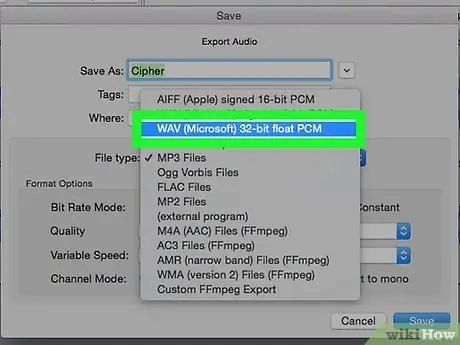
الخطوة 8. انقر فوق "موافق"
يوجد هذا الزر أسفل نافذة إعدادات الاستيراد. سيؤدي النقر فوقه إلى حفظ التغييرات في هذه القائمة وسيتم إغلاق النافذة.
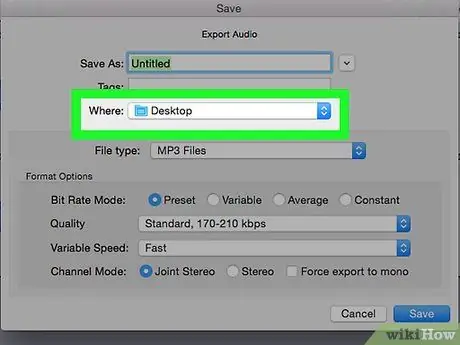
الخطوة 9. انقر فوق "موافق"
يوجد هذا الزر أسفل نافذة التفضيلات. سيتم حفظ تغييرات نوع الملف الخاص بك.
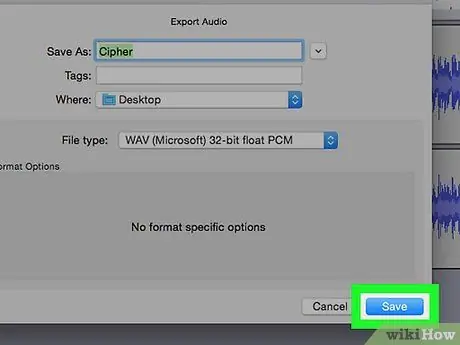
الخطوة 10. انقر فوق الأغاني
إنه موجود أسفل عنوان "المكتبة" في الجانب الأيسر العلوي من نافذة iTunes. سيتم عرض أغاني iTunes الخاصة بك.
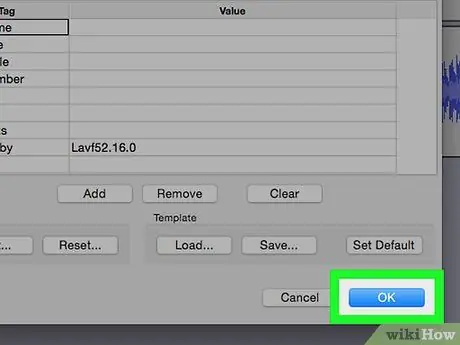
الخطوة 11. حدد الأغنية التي تريد تحويلها
حدد أغنية من خلال النقر عليها. يمكنك أيضًا الضغط على Ctrl (لنظام التشغيل Windows) أو Command (لنظام التشغيل Mac) والنقر فوق كل أغنية تريد تحديدها بشكل فردي.
إذا كنت ترغب في تحديد مجموعة من الأغاني ، فانقر فوق الأغنية في الجزء العلوي ، ثم اضغط مع الاستمرار على Shift وانقر فوق الأغنية في الأسفل. سيتم تحديد جميع الأغاني في القائمة
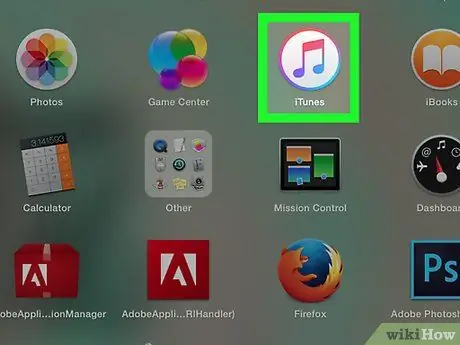
الخطوة 12. انقر فوق ملف
ستجده في الزاوية العلوية اليسرى من نافذة iTunes (لنظام التشغيل Windows) أو في الجانب الأيسر العلوي من شاشة Mac (لأجهزة كمبيوتر Mac). سيظهر هذا قائمة منسدلة.
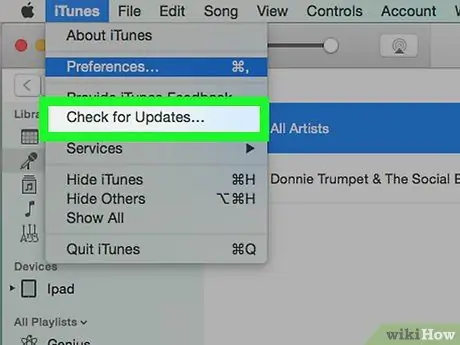
الخطوة 13. انقر فوق تحويل
يوجد هذا الخيار أسفل القائمة المنسدلة. ستظهر قائمة تحتوي على العديد من خيارات تحويل الملفات.

الخطوة 14. انقر فوق إنشاء إصدار WAV
إنه في القائمة التي تظهر. بمجرد النقر فوقه ، سيقوم iTunes بعمل نسخ من الأغاني التي حددتها بتنسيق WAV.
عند اكتمال نسخة WAV ، يمكنك حذف الأغنية الأصلية من مكتبة iTunes الخاصة بك
طريقة 2 من 2: الجرأة
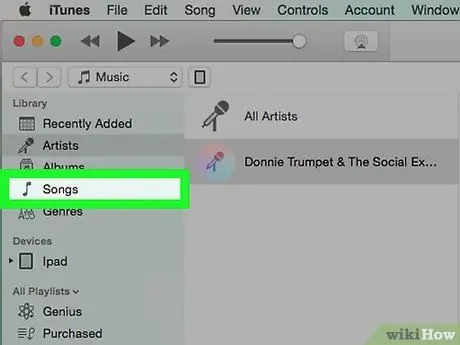
الخطوة 1. تشغيل الجرأة
انقر نقرًا مزدوجًا فوق أيقونة Audacity وهي سماعة رأس زرقاء مع موجة صوتية برتقالية في المنتصف. الجرأة ستفتح مع نافذة فارغة.
إذا لم يكن لديك برنامج Audacity ، فقم أولاً بتنزيل هذا البرنامج وتثبيته على جهاز كمبيوتر يعمل بنظام Windows أو Mac:

الخطوة 2. انقر فوق ملف
توجد في الزاوية العلوية اليسرى من نافذة Audacity (لنظام التشغيل Windows) أو في الزاوية العلوية اليسرى من شاشة Mac (لأجهزة كمبيوتر Mac). بعد ذلك ، ستظهر قائمة منسدلة.
إذا كنت تستخدم جهاز Mac ، فقد تحتاج إلى النقر فوق القائمة الجرأة التي تقع في الزاوية اليسرى العليا.
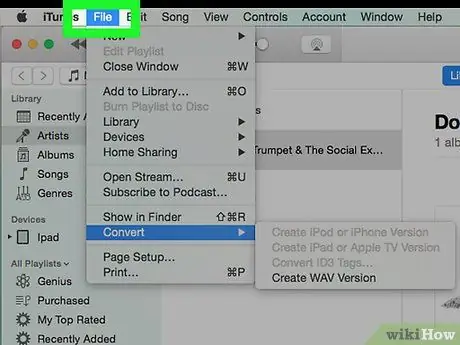
الخطوة 3. انقر فوق فتح
يوجد هذا الزر في القائمة المنسدلة. ستفتح نافذة حيث يمكنك تحديد أغنية.
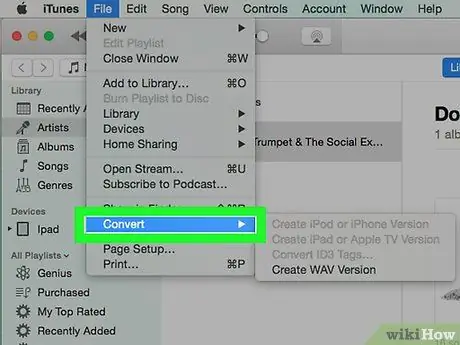
الخطوة 4. حدد الأغنية المطلوبة
انقر فوق الأغنية التي تريد تحويلها من MP3 إلى WAV.
قد تحتاج أولاً إلى تحديد مجلد الموسيقى على الجانب الأيسر من النافذة ، أو النقر نقرًا مزدوجًا فوق المجلد الذي يحتوي على الأغاني في النافذة الرئيسية
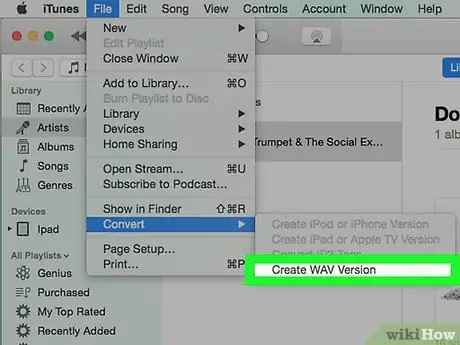
الخطوة 5. انقر فوق فتح
سيتم استيراد ملف الموسيقى الذي حددته إلى Audacity. قد تستغرق هذه العملية بضع دقائق.
بمجرد فتح ملف الموسيقى ، ستظهر موجة صوتية زرقاء في وسط نافذة Audacity
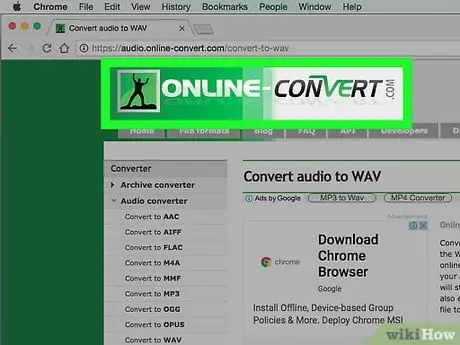
الخطوة 6. انقر فوق ملف مرة أخرى ، ثم حدد تصدير الصوت.
ستجده في القائمة المنسدلة ملف. ستظهر نافذة.
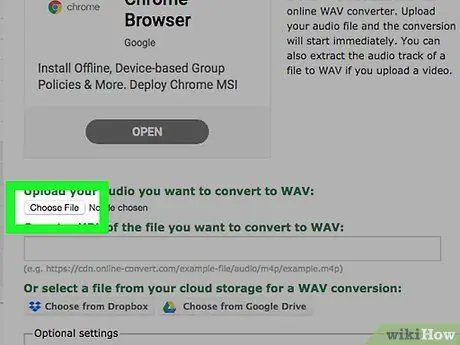
الخطوة 7. حدد مجلدًا لحفظ نتيجة التحويل
انقر فوق المجلد الموجود على الجانب الأيسر من النافذة لتحديد الموقع حيث سيتم حفظ ملف MP3 المحول.
على سبيل المثال ، إذا قمت بالنقر فوق سطح المكتب ، سيتم حفظ الملف الذي تقوم بتحويله على سطح مكتب الكمبيوتر.
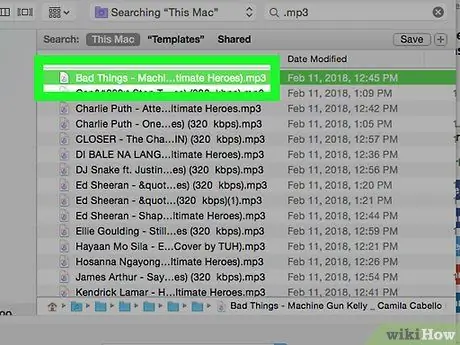
الخطوة 8. انقر فوق مربع القائمة المنسدلة "حفظ كنوع"
هذا الصندوق موجود في أسفل النافذة. سيتم أيضًا عرض قائمة منسدلة.
على أجهزة كمبيوتر Mac ، يكون المربع المنسدل بجوار "نوع الملف"
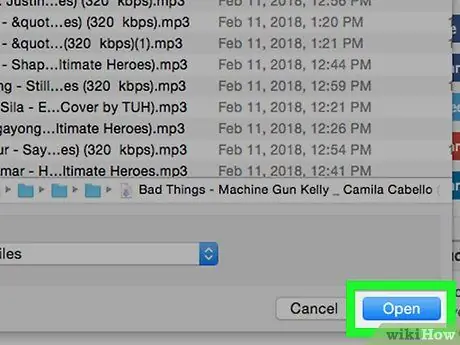
الخطوة 9. حدد خيار WAV المطلوب
انقر WAV 16 بت أو 32 بت WAV في القائمة المنسدلة.
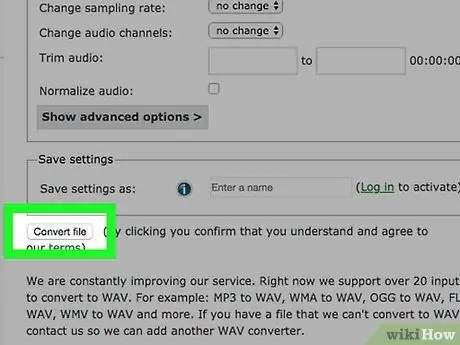
الخطوة 10. انقر فوق حفظ
يوجد في أسفل النافذة.
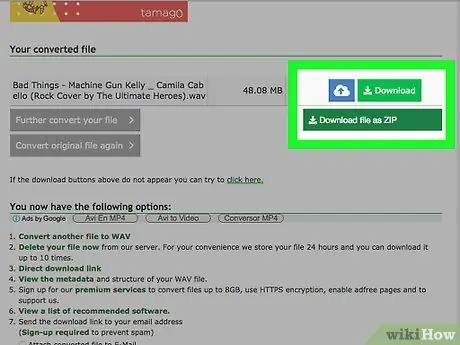
الخطوة 11. انقر فوق "موافق" عندما يُطلب منك ذلك
سيتم حفظ ملف الموسيقى بتنسيق WAV في المجلد الذي حددته.
نصائح
- إذا كنت لا ترغب في تنزيل iTunes أو Audacity ، فيمكنك استخدام العديد من محولات ملفات الصوت عبر الإنترنت لتحويل MP3 إلى أغاني بتنسيق WAV. ابحث عن محول صوت عبر الإنترنت عن طريق إدخال الكلمة الأساسية "free online mp3 to wav" في محرك البحث.
- في حين أن ملفات WAV عادة ما تكون مرتبطة بـ Windows ، إلا أنها تعمل بشكل جيد على مشغلات الصوت والفيديو على أي نظام أساسي للبرامج تقريبًا.






